如何恢复CAD工具栏快捷方式
在CAD软件中,工具栏是非常重要的,它提供了各种常用的功能和命令的快捷方式。但有时候,不小心关闭了某个工具栏,导致无法直接访问相应的功能。不用担心,下面将介绍几种恢复CAD工具栏快捷方式的方法。

方法一:使用菜单栏
第一种方法是通过CAD软件的菜单栏来恢复工具栏快捷方式。在CAD软件窗口的顶部,可以找到一个“视图”或者“工具”等选项。点击该选项,然后在下拉菜单中找到“工具栏(T)”选项,并将其选中。这将重新显示所有可用的工具栏,包括之前关闭的工具栏。
方法二:使用键盘快捷键
第二种方法是使用键盘快捷键来恢复工具栏快捷方式。在CAD软件中,有一些键盘快捷键可以直接打开或者关闭特定的工具栏。例如,“Ctrl+2”可以打开或者关闭属性工具栏,“Ctrl+1”可以打开或者关闭工具栏和命令窗口等。通过使用这些键盘快捷键,可以快速恢复需要的工具栏。
方法三:使用右键菜单
另一种方法是使用CAD软件的右键菜单来恢复工具栏快捷方式。首先,找到CAD软件窗口中的空白区域,右键单击鼠标。在弹出的右键菜单中,应该可以看到一个“工具栏”或者“显示工具栏”的选项。点击该选项,然后选择需要恢复的工具栏,即可将其重新显示出来。
方法四:使用工作空间切换
最后,还可以通过使用CAD软件的工作空间切换来恢复工具栏快捷方式。在CAD软件窗口的顶部,可以找到一个“工作空间”或者“W”等选项。点击该选项,然后在下拉菜单中选择一个合适的工作空间。不同的工作空间可能有不同的工具栏设置,选择一个包含所需工具栏的工作空间,即可恢复相应的工具栏快捷方式。
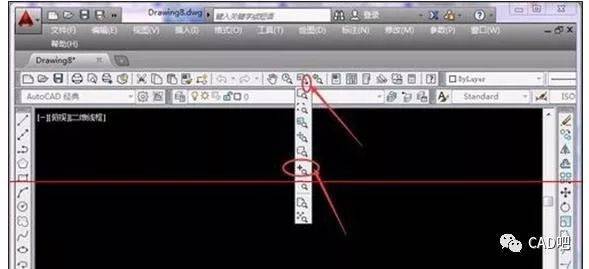
综上所述,恢复CAD工具栏快捷方式有多种方法可供选择。可以使用菜单栏、键盘快捷键、右键菜单或者工作空间切换来重新显示需要的工具栏。根据个人的使用习惯和喜好,选择最适合自己的方法来恢复CAD工具栏快捷方式。
BIM技术是未来的趋势,学习、了解掌握更多BIM前言技术是大势所趋,欢迎更多BIMer加入BIM中文网大家庭(http://www.wanbim.com),一起共同探讨学习BIM技术,了解BIM应用!
相关培训